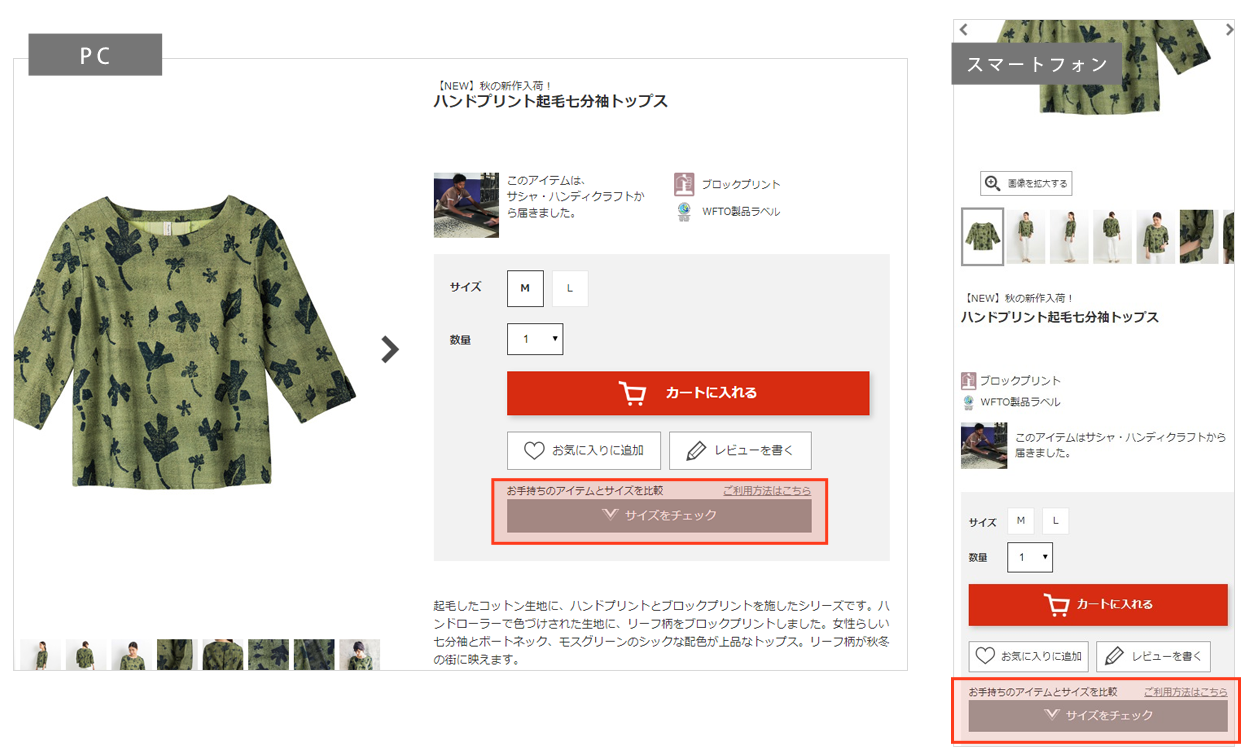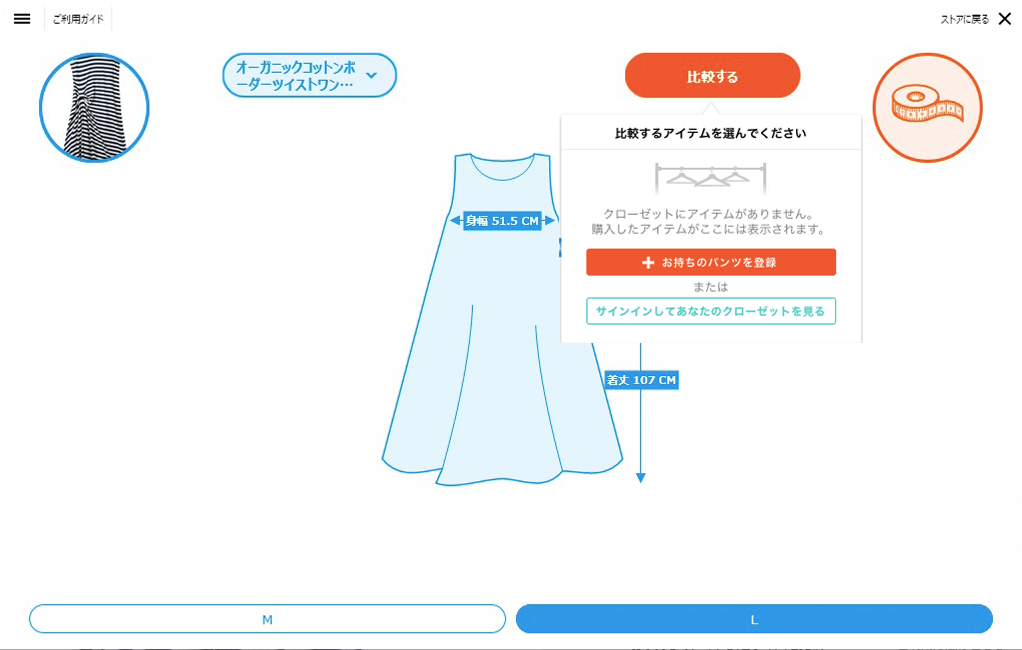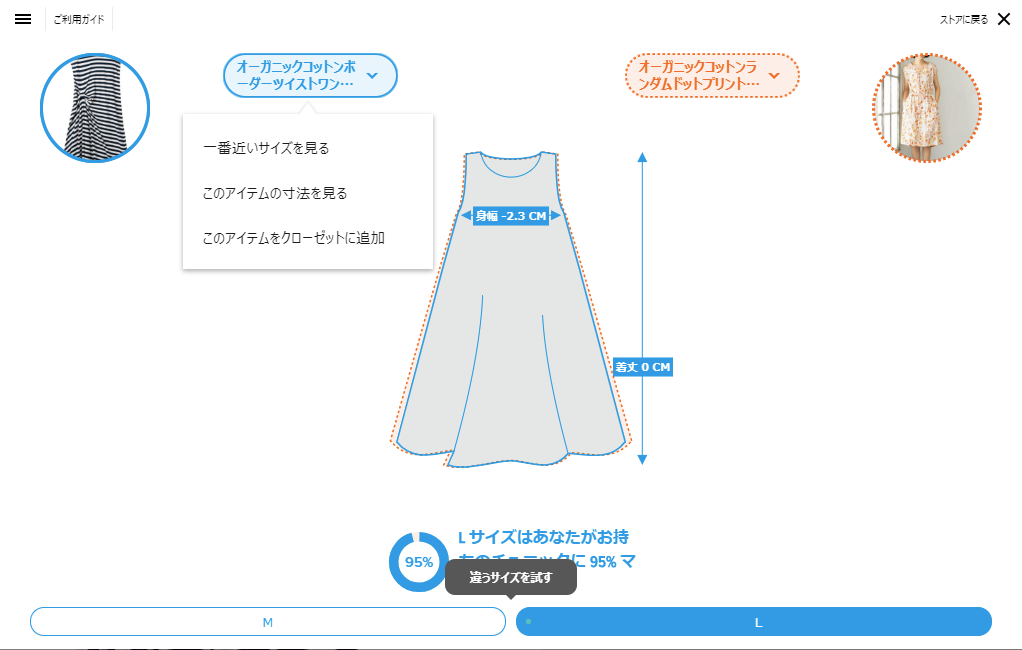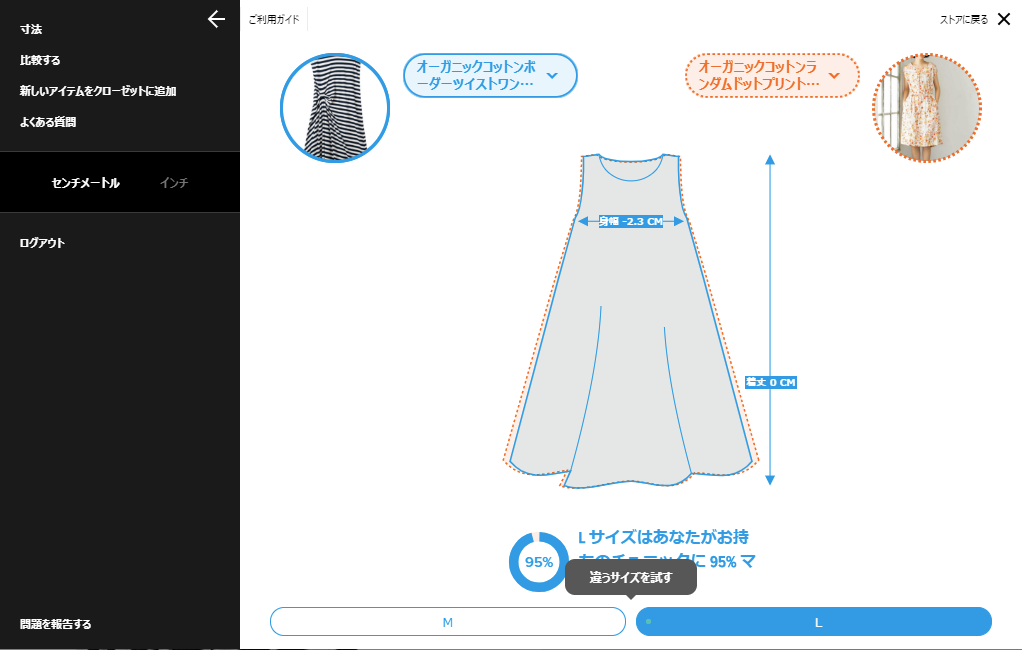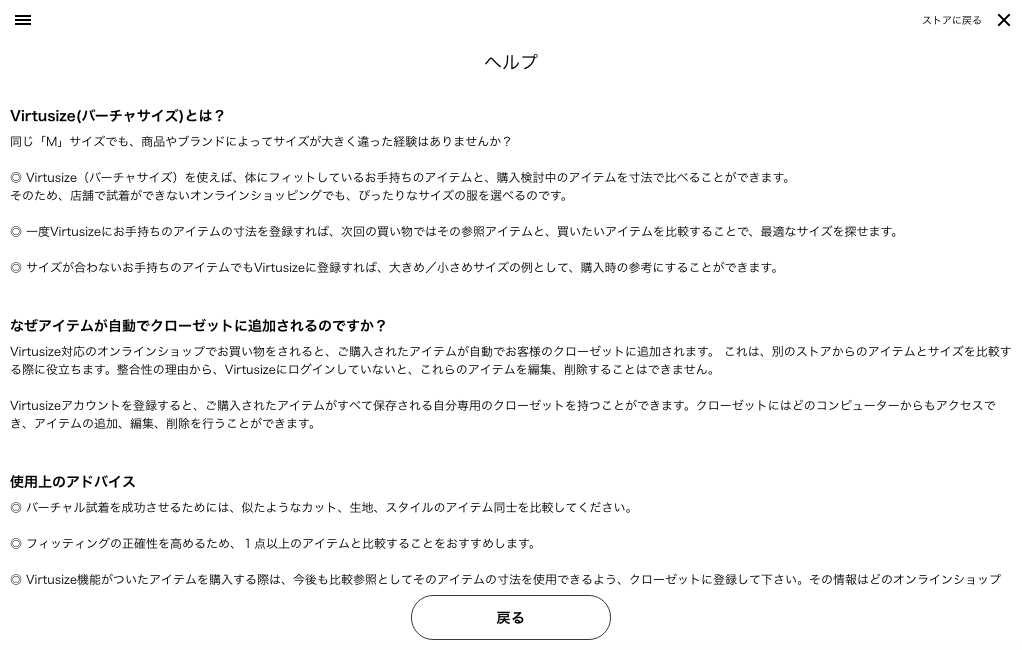- ピープルツリー
- Virtusizeご利用ガイド
Virtusizeご利用ガイド
バーチャサイズの使い方はとても簡単。過去に購入した洋服を選択するだけでサイズの比較ができます。
お手持ちの洋服のサイズを登録して利用することもできます。
1. オンライン試着室を立ち上げる
商品詳細ページに設置されている「サイズをチェック」ボタンをクリックすると、オンライン試着室が立ち上がり、見ているアイテムの画像とイラストが表示されます。
2. 比較するアイテムを選択、追加
比較を行うには、お客様の購入履歴から選ぶ方法とお手持ちのアイテムをメジャーで測る方法があります。
a. 購入履歴と比較
Virtusizeを導入している全てのストアの購入履歴と、サイズを比較することができます。
購入履歴をお持ちの場合は、「サイズをチェック」のボタンをクリックするだけで比較ができます。
b. ご自身で測ったアイテムと比較
まだ購入履歴のないお客様には、Virtusizeの使い方が案内されます。
「早速始める」ボタンを押した後、右上の登録メニューから採寸を始めましょう。
サイズを比較したいご自身の服とメジャーを用意します。
1. まず、名前の入力欄にお客様のアイテムの名前を入力します。
2. 入力ガイドに沿って寸法を測り、入力欄にサイズ情報を入力します。
3. 入力が終わったら「完了」ボタンを押します。
*「オプション寸法を追加」を押して、より細かいサイズを入力すると、比較精度が高まります。
3. ストアのアイテムと、ご自身のアイテムのサイズを比較
画面中央に、ストアのアイテムとご自身の服が重なって表示されます。
長さや幅の差を見ながら、ぴったりサイズを確認してください。
画面下のメニューでストアのアイテムのサイズを切り替えて、自分の好みのサイズを選ぶことができます。
4. マイクローゼット
a. マイクローゼットの参照と編集
画面左上のメニューバーを開き「マイクローゼット」をクリックすると、お客様の購入履歴や採寸したアイテムが表示されます。
「編集」メニューから、アイテムの情報を編集することができます。
右上のアイテム名をクリックすると、お客様の購入履歴や採寸したアイテムが表示されます。
「編集」や「削除」ボタンから、マイクローゼットの情報をカスタマイズすることができます。
b. ストアのアイテムをマイクローゼットに追加
ストアのアイテムをマイクローゼットに追加すれば、ストアで見ているアイテム同士を比較することもできます。
左上のストアのアイテムをクリックし、「クローゼットに追加」を選択すると、マイクローゼットに登録されます。
5. Virtusizeアカウントの登録とログイン
Virtusizeアカウントを登録すると、クローゼットに登録されているアイテムを他のパソコンやスマートフォンからでもサイズの比較ができるようになります。
画面左上のメニューバーから「登録」ボタンからアカウントの登録が可能です。
登録には、Facebookアカウントかメールアドレスをご利用ください。
次回ご利用の際は、画面左上のメニューバーを開き、「ログイン」ボタンからログインしてください。
6. ヘルプ
バーチャサイズの利用方法やよくある質問をご確認頂くには、画面左上のメニューバーから「ヘルプ」をクリックしてください。
動作環境
- ・Internet Explorer 8 以上 (ただし IE8互換性モードは除く)
- ・Google Chrome、Mozilla Firefox、Mac Safariなどのモダンブラウザ:最新バージョン推奨
- ・スマートフォン: iOS7.0.4以上 および Android 4.4.4以上